Samsung to nazwa gospodarstwa domowego i prawdopodobnie jedna z największych światowych marek mobilnych i elektronicznych.
Ta firma technologiczna konglomeratu jest znana z dużej kolekcji flagowych telefonów i wysokiej klasy tabletów.
Najnowsze modele mają imponujące specyfikacje i funkcje, w tym potężne chipsy, szybkie prędkości połączenia, pamięć o wysokiej przepustowości i ekspansywne miejsce do przechowywania.
Biorąc pod uwagę jakość produktów Samsung, nigdy nie pomylisz się za pomocą smartfona lub tabletu Samsung.
Ale o ile produkty Samsung są niezawodne, możesz doświadczyć problemów z połączeniem podczas łączenia tabletu Samsung z hotelowym Wi-Fi .
Ten przewodnik wyjaśnia procedurę łączenia tabletu Samsung z hotelowym Wi-Fi, aby uzyskać płynne i bezproblemowe przeglądanie.
Nauczysz się także rozwiązywania problemów i naprawianie problemów z połączeniem Wi-Fi na tablecie Samsung.
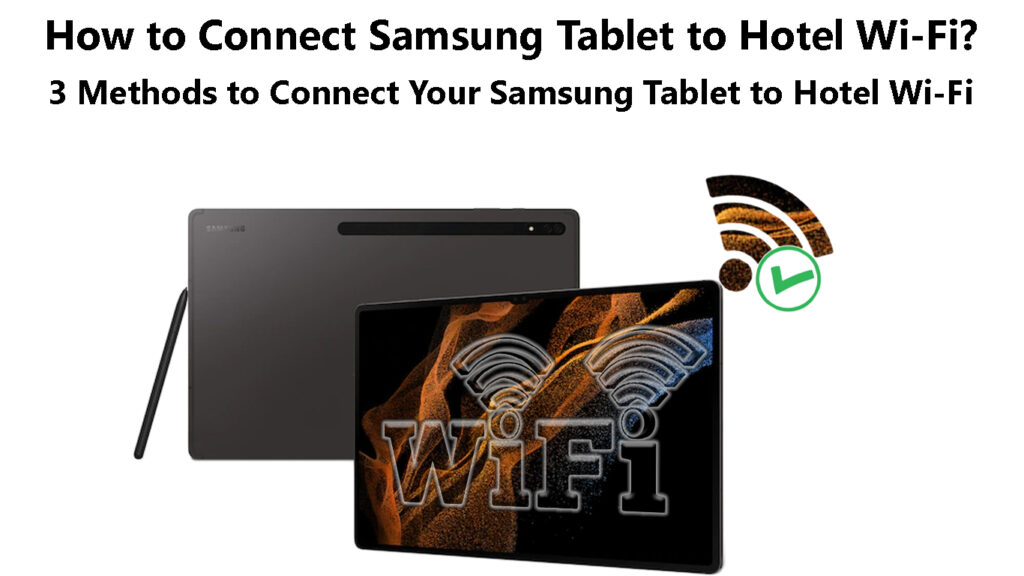
Łączenie tabletu Samsung z hotelem Wi-Fi
Podłączenie tabletu Samsung z hotelowym Wi-Fi jest podobne do podłączenia dowolnego urządzenia z Androidem z dowolną siecią bezprzewodową .
Musisz tylko znać hasło Wi-Fi , które można łatwo uzyskać z hoteli recepcji lub recepcji.
Podczas łączenia się z siecią Wi-Fi w hotelu na ekranie tabletów pojawi się strona logowania i wystarczy wprowadzić poświadczenia logowania dostarczone w recepcji.
Niektóre strony logowania hotelowe mogą wymagać zaakceptowania warunków i podania dodatkowych szczegółów, takich jak imię i nazwisko i numer pokoju.
Chociaż kroki te mogą wydawać się skomplikowane, połączenie tabletu Samsung z hotelowym Wi-Fi jest proste.
Oto kroki:
Metoda 1 - Korzystanie z panelu szybkiego ustawienia
- Odblokuj ekran tabletu Samsung
- Przesuń w dół paska powiadomienia, aby uzyskać dostęp do szybkich ustawień
- Stuknij ikonę Wi-Fi, aby włączyć ustawienia Wi-Fi
- Aby wyświetlić dostępne sieci , dotknij słowa Wi-Fi
- Wybierz sieć hoteli Wi-Fi
- Wprowadź hasło Wi-Fi
- Stuknij Połącz, aby dołączyć do sieci
Łączenie tabletu Samsung z Wi-Fi
Metoda 2 - Za pomocą ustawień połączenia
- Odblokuj ekran tabletu Samsung
- Uruchom aplikację Ustawienia
- Stuknij połączenia
- Przełącz suwak obok Wi-Fi, aby włączyć Wi-Fi
- Dotknij ponownie Wi-Fi, aby wyświetlić więcej ustawień
- Wybierz sieć hoteli Wi-Fi
- Wprowadź hasło Wi-Fi
- Stuknij Połącz, aby dołączyć do sieci
Metoda 3 - skaner kodu QR
Niektóre hotele zapewniają gościom kod QR dla połączeń Wi-Fi, więc nie muszą przejść przez złożone kroki i procesy, aby dołączyć do sieci.
Jeśli twój tablet ma skaner kodu QR, możesz użyć tej metody, aby podłączyć go do sieci Wi-Fi hoteli.
- Odblokuj ekran tabletu Samsung
- Zamień pasek powiadomień, aby uzyskać dostęp do szybkich ustawień
- Stuknij ikonę skanera kodu QR, aby go włączyć
- Stuknij OK
- Skieruj kamerę tabletów na kod QR dostarczany przez hotel
- Stuknij na wyskakującą wiadomość, która pojawia się na ekranie
- Stuknij w połączeniu, aby dołączyć do sieci Wi-Fi hoteli
Skanowanie kodu QR za pomocą tabletu Samsung
Jeśli twój tablet Samsung działa na Androida 9.0 lub nowszych, powinieneś zobaczyć kod QR zapisany na urządzeniu.
Możesz użyć zapisanego kodu QR, aby podłączyć inne urządzenia kompatybilne z Wi-Fi z siecią bezprzewodową hoteli bez ponownego wejścia hasła.
Uwaga: W większości przypadków strona logowania pojawi się na tablecie podczas próby połączenia z hoteli Wi-Fi. Po prostu wprowadź podane hasło, aby dołączyć do sieci.
Rozwiązywanie problemów z połączeniem hotelu Wi-Fi na tablecie Samsung
Podłączenie tabletu Samsung do sieci Wi-Fi hoteli nie zawsze jest gładką i prostą procedurą.
Możesz mieć wyzwania łączące tablet Samsung z Wi-Fi, jak każde inne urządzenie bezprzewodowe.
Oto kilka wskazówek dotyczących rozwiązywania problemów i naprawy problemów z połączeniem Wi-Fi na tablecie Samsung.
Włącz logowanie portalu w niewoli
Większość hoteli wymaga od nowych użytkowników lub gości połączenia się ze swoją siecią Wi-Fi za pośrednictwem strony logowania, znanej jako portal w niewoli .
Portal w niewoli to strona internetowa logowania zaprojektowana w celu uniemożliwiania nie gościom przyłączania się i niewłaściwie wykorzystania sieci Wi-Fi do złośliwych celów .
W większości przypadków portal w niewoli wymaga subskrypcji, wprowadzając nazwisko i numer pokoju lub nawet płacić opłatę za pomocą karty kredytowej, aby zalogować się do sieci Wi-Fi Hotels.
Wyjaśniono portale w niewoli
Urządzenia z Androidem, w tym tabletki Samsung, mają wbudowaną aplikację/funkcję logowania do logowania portalu w niewoli .
Musisz włączyć tę funkcję i umożliwić aplikacji dostęp do odpowiednich uprawnień, które urządzenie do połączenia z siecią Wi-Fi hoteli za pośrednictwem strony logowania.
Oto, jak to zrobić:
- Odblokuj ekran tabletu Samsung
- Uruchom aplikację Ustawienia
- Stuknij za zarządzanie aplikacjami
- Przejdź do logowania do portalu w niewoli
- Dotknij uprawnień dostępu
- Zezwalaj na odpowiednie uprawnienia do dostępu
Ustawienia mogą być inne dla twojego tabletu Samsung:
- Odblokuj ekran tabletu Samsung
- Uruchom aplikację Ustawienia
- Dotknij menu
- System dotknij show
- Sprawdź, czy login w portalu w niewoli jest włączony lub wyłączany
- Włącz logowanie portalu w niewoli
- Spróbuj podłączyć tablet z siecią hoteli Wi-Fi
Wyłącz VPN
Czasami twój tablet Samsung może mieć problemy z łączeniem się z Wi-Fi hoteli, ponieważ używasz oprogramowania VPN.
Oprogramowanie VPN ukrywa Twój adres IP i ukrywa dokładną lokalizację i działania online , co prawie niemożliwe dla administratora sieci ustalenie, czy próba połączenia jest autentyczna.
Niektóre sieci Wi-Fi w hotelu mają wodoszczelne mechanizmy bezpieczeństwa, które automatycznie odłączają urządzenia, które mają włączone VPN.
Musisz wyłączyć VPN, aby podłączyć stół Samsung do sieci Wi-Fi hoteli.
Oto kroki:
- Odblokuj ekran tabletu Samsung
- Uruchom aplikację Ustawienia
- Stuknij połączenia
- Stuknij więcej ustawień połączenia
- Stuknij na VPN
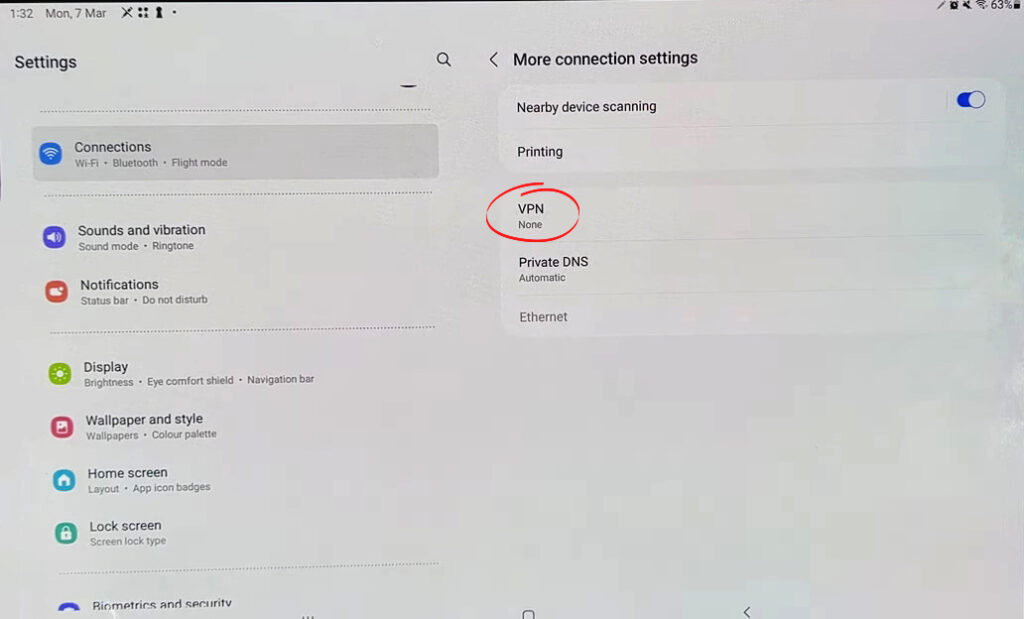
- Wybierz aktywne ustawienie VPN
- Wyłącz VPN
- Spróbuj ponownie dołączyć do sieci hotelowej
Uruchom ponownie tablet
Drobne błędy i usterki mogą spowodować, że tablet Samsung nie łączy się z siecią Wi-Fi hoteli.
Ponowne uruchomienie tabletu może pomóc rozwiązać ten problem, odświeżając system i usuwając drobne błędy.
Oto kroki, aby ponownie uruchomić tablet Samsung:
W przypadku tabletów z kluczem zasilania:
- Naciśnij i przytrzymaj klawisz zasilania przez kilka sekund
- Dotknij dwukrotnie
- Poczekaj 30 sekund, aż urządzenie całkowicie się wyłączy
- Naciśnij i przytrzymaj klawisz zasilania, aby włączyć tabletkę
- Spróbuj podłączyć tablet z siecią hoteli Wi-Fi
Na tablecie bez klucza zasilania:
- Przesuń w dół paska powiadomienia, aby uzyskać dostęp do szybkich ustawień
- Stuknij ikonę zasilania
- Stuknij restart
- Stuknij ponownie ponownie, aby potwierdzić
- Poczekaj, aż urządzenie zostanie zamknięte i uruchom ponownie
- Spróbuj połączyć się z siecią Wi-Fi
Ponowne uruchomienie tabletu Samsung
Sprawdź zakłócenia
Twój tablet Samsung może mieć problemy z połączeniem z siecią Wi-Fi hotelu z powodu zakłóceń sygnału.
Sieci Wi-Fi są podatne na przeciążenie i zakłócenia elektromagnetyczne z innych urządzeń bezprzewodowych , takich jak telefony bezprzewodowe, monitory dla niemowląt, głośniki Bluetooth i mikrofale.
Przypadki innych firm i akcesoria do tabletu mogą również blokować urządzenie przed odpowiednim odbieraniem sygnałów.
Najszybszym sposobem rozwiązania tego problemu jest przeniesienie urządzenia z możliwych źródeł zakłóceń.
Usuń przypadki i akcesoria stron trzecich i wyłącz nieużywane urządzenia bezprzewodowe przed próbą podłączenia tabletu z Wi-Fi .
Potwierdź, że Wi-Fi jest włączony
Czasami możesz mieć problemy z podłączeniem tabletu Samsung z siecią Wi-Fi, ponieważ ustawienie Wi-Fi jest nieaktywne.
Z drugiej strony hotel Wi-Fi może doświadczyć awarii usług lub przerywanych przestoń, co prowadzi do problemów związanych z łącznością.
Sprawdź ustawienia tabletu, aby potwierdzić, że Wi-Fi jest włączone, wykonując następujące kroki:
- Otwórz aplikację Ustawienia
- Dotknij połączeń
- Stuknij Wi-Fi
- Jeśli Wi-Fi jest włączony, Twój tablet powinien wymienić dostępne sieci w zakresie
- Stuknij suwak lub przełącz obok Wi-Fi, aby go włączyć
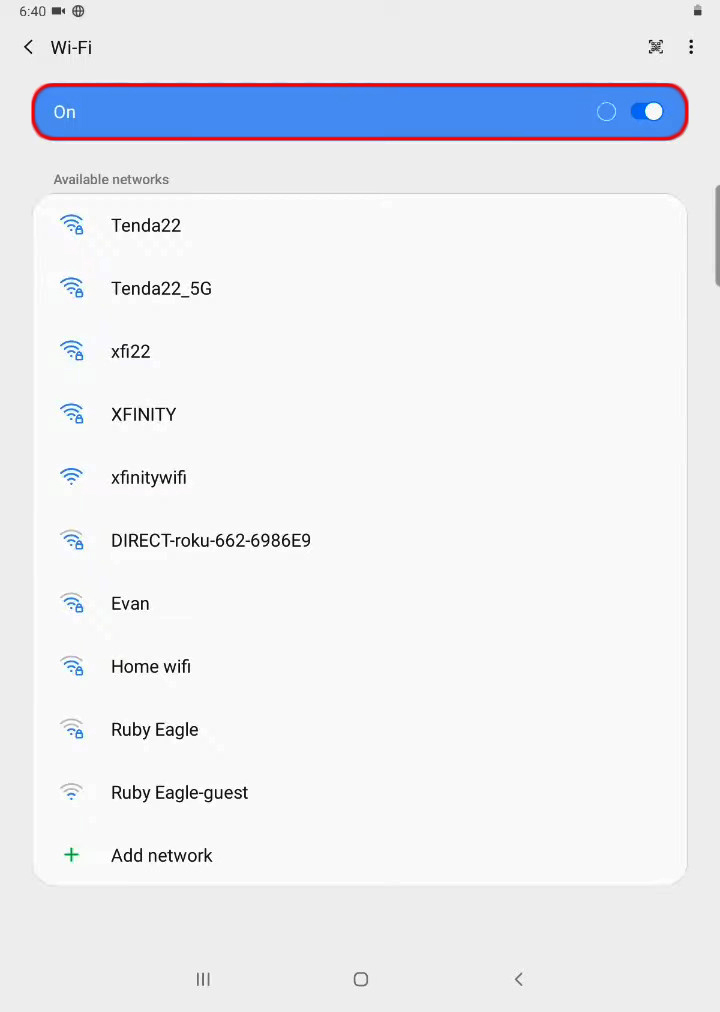
- Stuknij nazwę sieci Wi-Fi Hotels Wi-Fi
- Wprowadź hasło Wi-Fi
- Stuknij Połącz, aby dołączyć do sieci
Jeśli twój tablet nie wymienia żadnych aktywnych sieci Wi-Fi, potwierdź za pomocą zarządzania hoteli, jeśli ich sieć bezprzewodowa działa.
Dezaktywować ustawienia DNS innych firm
Jeśli masz na tablecie instalowane aplikacje DNS, takie jak opendns i Googledns, możesz mieć problemy z połączeniem z siecią Wi-Fi Hotels.
Te aplikacje DNS wskazują na inny serwer inny niż serwer Wi-Fi Hotels, prowadzący do problemów z połączeniem.
Rekomendowane lektury:
- Czy Google FI automatycznie łączy się z Wi-Fi? (Jak automatycznie połączyć się z Wi-Fi podczas korzystania z Google FI?)
- Jak podłączyć kamerę Akaso z Wi-Fi? (Wskazówki dotyczące rozwiązywania problemów z przewodnikiem krok po kroku)
- Jak zalogować się do publicznej sieci Wi-Fi za pośrednictwem Safari? (Postępuj zgodnie z tymi instrukcjami)
Przy dołączeniu do hotspotu Wi-Fi w hotelu, kawiarni lub lotnisku Twój adres DNS musi wskazywać na serwer zakładów.
Najszybszym sposobem rozwiązania tego problemu jest dezaktywacja lub odinstalowanie aplikacji DNS innych firm z tabletu.
Alternatywnie możesz spłukać ustawienia DNS za pomocą tych kroków:
- Otwórz aplikację Ustawienia
- Idź do połączeń
- Stuknij trzy kropki, aby otworzyć więcej ustawień
- Przewiń w dół do ustawienia prywatności
- Wybierz Wyczyść pamięć podręczną
Sprawdź poświadczenia logowania
Jeśli nadal stajesz przed wyzwaniami łączącymi tablet Samsung z Wi-Fi hoteli, sprawdź, czy poświadczenia logowania są prawidłowe.
Większość hoteli wymaga od gości połączenia się z ich sieciami Wi-Fi za pośrednictwem strony logowania lub strony internetowej.
Przed dołączeniem do sieci należy wprowadzić nazwę użytkownika i hasło dostarczone przez hotel.
Dokładnie sprawdź poświadczenia logowania i potwierdź za pomocą recepcji, że otrzymałeś prawidłowe informacje.
Ponownie połącz się z siecią
Najstarszą sztuczką w książce jest zapomnienie sieci Wi-Fi i próba połączenia ponownie.
- Otwórz aplikację Ustawienia
- Stuknij połączenia
- Stuknij na Wi-Fi
- Stuknij w sieć powodując problemy i wybierz ikonę ustawień
- Wybierz zapomnij na dole ekranu
- Uruchom ponownie urządzenie
- Otwórz ponownie aplikację Ustawienia
- Stuknij połączenia
- Stuknij na Wi-Fi, aby wyświetlić dostępne sieci
- Stuknij sieć hoteli Wi-Fi
- Wprowadź hasło Wi-Fi
- Stuknij Połącz, aby dołączyć do sieci
Wniosek
Podłączenie tabletu Samsung z hotelowym Wi-Fi jest podobne do podłączenia urządzenia do dowolnej sieci bezprzewodowej.
Możesz jednak stawić czoła problemom z połączeniem w zależności od konfiguracji sieci.
Dobrą wiadomością jest to, że możesz użyć naszych wskazówek, aby przezwyciężyć problemy z połączeniem Wi-Fi na tablecie Samsung.
